PS怎样制作彩色气泡
1、1. 打开PS软件,新建白色空白文档。

2、2. 新建图层1,填充任意颜色。

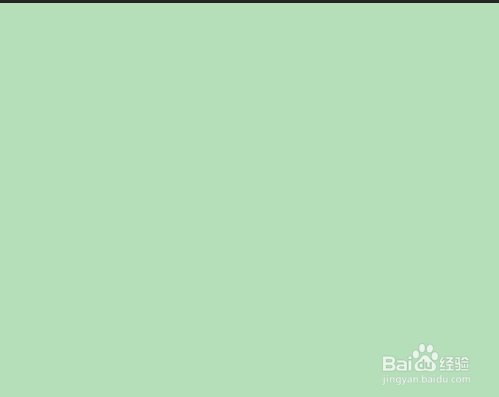
3、3. 图层菜单,图层样式,图案叠加,选气泡图案,确定,完成气泡填充。

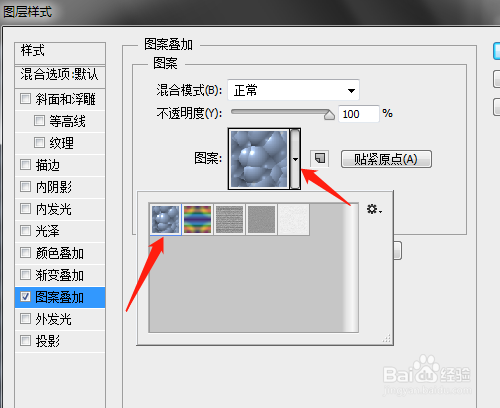

4、4. 新建图层2,点击渐变工具。

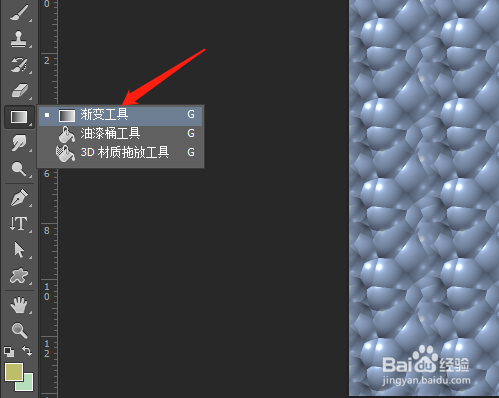
5、5. 选彩色渐变,文档中拉出渐变。
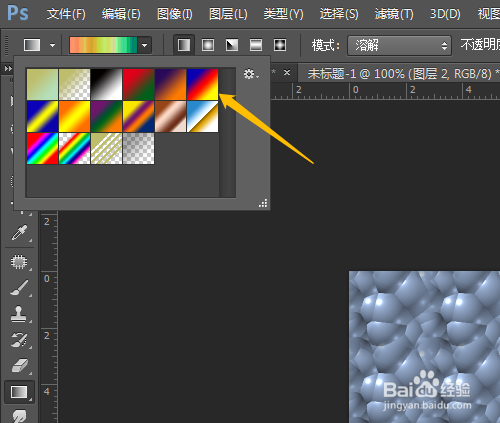
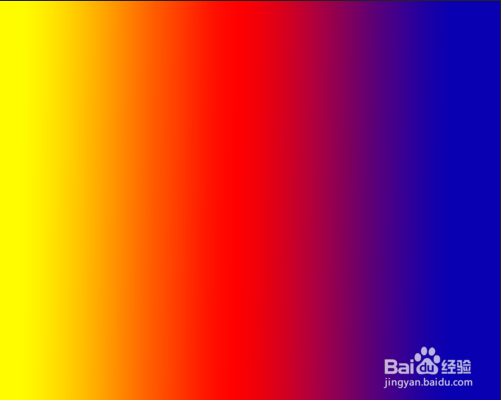
6、6. 图层面板中点击图层混合模式选柔光,制作出彩色气泡。


声明:本网站引用、摘录或转载内容仅供网站访问者交流或参考,不代表本站立场,如存在版权或非法内容,请联系站长删除,联系邮箱:site.kefu@qq.com。
阅读量:187
阅读量:117
阅读量:27
阅读量:159
阅读量:46